win10系统如何更改新的应用保存位置
现在大部分电脑都是win10系统,很多内容都默认保存到C盘,有些用户想知道如何更改新的应用保存位置,接下来小编就给大家介绍一下具体的操作步骤。
具体如下:
1. 首先第一步根据下图箭头所指,先点击左下角【开始】图标,接着在弹出的菜单栏中点击【齿轮】图标。

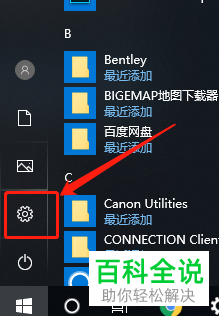
2. 第二步打开【设置】窗口后,根据下图箭头所指,点击【系统】选项。

3. 第三步进入【系统】页面后,根据下图箭头所指,点击【存储】选项。

4. 第四步进入【存储】页面后,根据下图箭头所指,点击【更改新内容的保存位置】选项。

5. 第五步在跳转的页面中,根据下图所示,找到并点击【新的应用将保存到】选项。

6. 最后在展开的下拉列表中,先进行选择保存位置,接着根据下图箭头所指,点击【应用】选项即可。
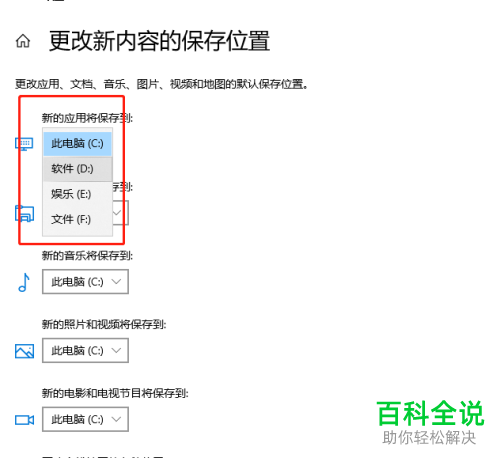
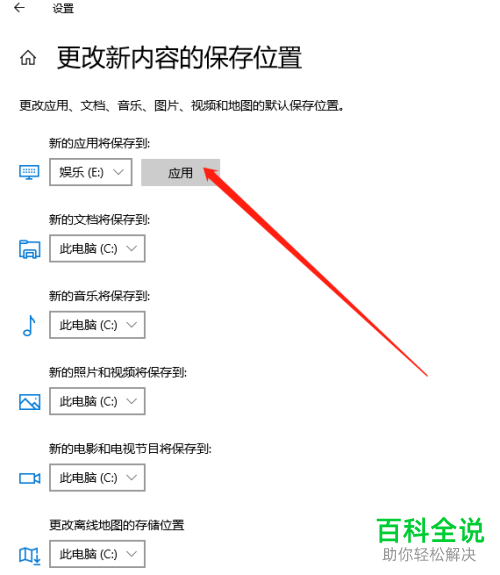
以上就是win10系统如何更改新的应用保存位置的方法。
赞 (0)

